Estás trabajando en una presentación sobre PowerPoint y has pensado en enriquecerlo con algún contenido externo, incluidos algunos videos en YouTube u otras plataformas en línea. ¡Bravo, tuviste una muy buena idea! Sin embargo, déjame adivinar: si estás aquí ahora y estás leyendo esta guía es porque no tienes mucho conocimiento en tecnología y aún no sabes cómo insertar un enlace de un video en PowerPoint, ¿verdadero? Pues no te preocupes: si quieres, puedo ayudarte a conseguirlo.
En los próximos párrafos, de hecho, podré mostrarte cómo completar el procedimiento en cuestión usando la versión de escritorio clásica de PowerPoint (la de Windows o macOS), pero también su variante en línea y su versión para teléfonos inteligentes y tabletas. . Para entrar en más detalles, le mostraré cómo insertar enlaces e hipervínculos "puros" a videos en la red y cómo incrustar videos de YouTube directamente en sus presentaciones.
Si está listo para comenzar, le diría que no pierda más tiempo chateando y continúe. Fuerza y coraje: ponte cómodo, tómate todo el tiempo que necesites para concentrarte en leer las siguientes líneas y, lo que es más importante, intenta poner en práctica los "consejos" que te daré. ¡Les deseo una feliz lectura y les deseo mucha suerte en todo!
índice
- Cómo insertar un enlace de video en PowerPoint en PC
- Cómo insertar un enlace de un video en PowerPoint en teléfonos inteligentes y tabletas
Cómo insertar un enlace de video en PowerPoint en PC

Inmediatamente entramos en los méritos del tema y vemos en detalle cómo hacerlo. insertar un enlace de video de PowerPoint actuando desde la versión clásica de escritorio de la aplicación, la de Windows y macOS.
Si, por lo tanto, su intención es simplemente insertar enlaces a videos en Internet en sus diapositivas a través de algunos enlaces "puros", todo lo que tienes que hacer es copiar la dirección (URL) del video de tu interés y pegarlo en una de las diapositivas que componen la presentación.
Para continuar, luego vaya al sitio donde está presente el video de su interés, comience a reproducirlo y copie la dirección que encuentre en la barra del navegador, haga clic derecho sobre él y elija el elemento Copiar desde el menú abierto. Después de eso, haga clic en el punto de la diapositiva de PowerPoint donde desea pegar el enlace y presione las teclas al mismo tiempo Ctrl + V (tu Windows) o cmd + v (en macOS) en el teclado o, alternativamente, haga clic con el botón derecho y seleccione el elemento Pegar desde el menú contextual.
El enlace copiado se insertará en la diapositiva y se podrá hacer clic automáticamente: si no es así, presione Envía o barra espaciadora en el teclado.
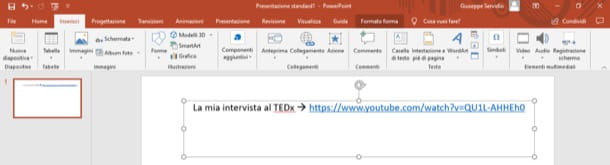
Para insertar hipervínculos sobre frases o palabras para hacer clic, por otro lado, después de copiar el enlace del video de su interés, seleccione la porción de texto a transformar en un hipervínculo y haga clic en la pestaña entrar (arriba a la izquierda).
En este punto, presione el botón enlace, Haga clic en aquí que copiaste previamente (está en la sección Artículos recientes menú abierto) y eso es todo.
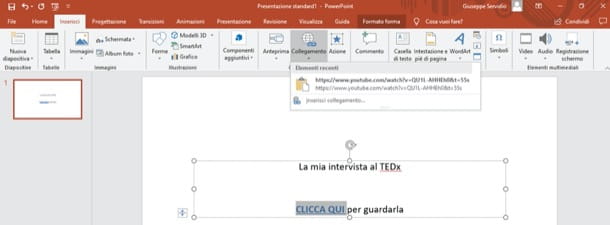
¿Quieres incrustar un video en YouTube para mostrarlo directamente en la presentación que estás haciendo? Tener éxito no es tan complicado como parece.
Para continuar, luego de copiar el enlace del video de su interés, haga clic en diapositiva donde desea insertarlo, seleccione la pestaña entrar (arriba), haga clic en el botón Video a la derecha y, en el menú que se abre, seleccione el elemento Video en línea ....
En este punto, para insertar un video de YouTube, pegue su enlace en el campo de texto ubicado debajo del encabezado Ingrese la URL del video en línea, haga clic en el botón entrar y listo
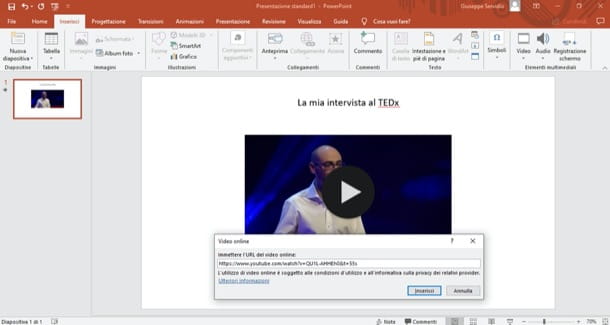
Al hacer esto, podrá ver el video en la presentación (sin tener que abrir el navegador), simplemente haciendo clic en el botón Juega colocado en su vista previa.
Cómo insertar un enlace de video en PowerPoint Online
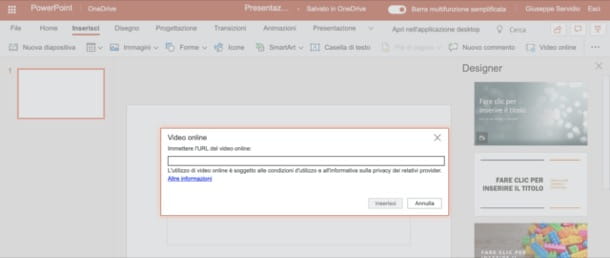
Te gustaría saber si es posible insertar un enlace a un video en PowerPoint Online, la versión web de PowerPoint que se puede utilizar de forma gratuita en los principales navegadores web? Pues sepan que también es posible hacer esto, ya sea creando nuevas presentaciones o modificando las existentes (las cuales puedes recuperar desde el menú principal del servicio o cargar usando el botón Cargar y abrir).
Para continuar, solo debes visitar la página principal de PowerPoint Online, iniciar sesión en tu cuenta de Microsoft y luego consultar las instrucciones que te di en el capítulo anterior, ya que la interfaz del servicio sigue de cerca a la de la versión del programa. para Windows y macOS.
Cómo insertar un enlace de un video en PowerPoint en teléfonos inteligentes y tabletas
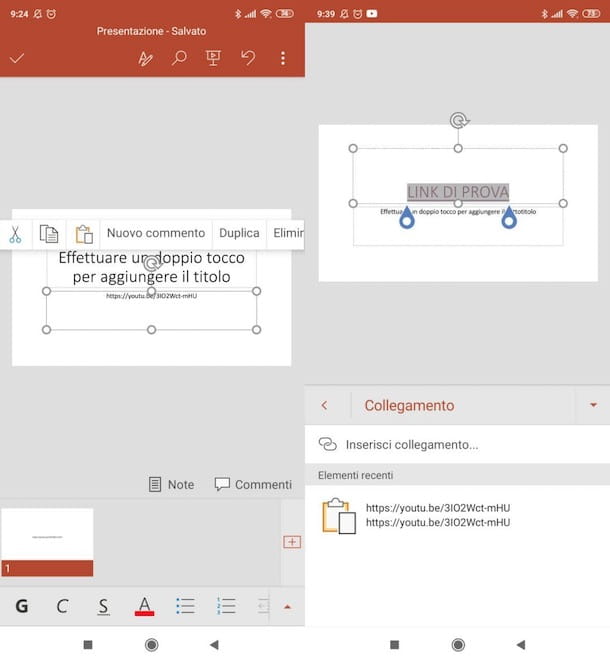
Veamos ahora cómo insertar un enlace de un video en PowerPoint utilizando la versión móvil de la aplicación disponible para Android e iOS / iPadOS. Sin embargo, me gustaría decirle que la aplicación es gratuita solo si se utiliza en dispositivos con dimensiones iguales o inferiores a 10.1 "; de lo contrario, la suscripción a Microsoft 365 (anteriormente Office 365), que comienza en 7 euro / mes.
Si usa el versión de teléfono inteligente de PowerPoint, y desea pegar el enlace de un video en su presentación, lo primero que debe hacer es copiar la dirección del video en cuestión: para hacer esto, comience a reproducir la película en el navegador, presione el barra de direcciones, luego en la dirección en sí (asegurándose de seleccionarlo todo) y seleccione el elemento Copiar en el menú que se abre. Si el video se muestra en una aplicación y no en el navegador, presione elcompartir icono y luego en la opción de copia el enlace.
A continuación, abra la aplicación de PowerPoint, abra la presentación donde desea insertar el enlace al video, presione el icono de lápiz en la parte superior, seleccione el diapositiva en el que insertar el enlace (usando el menú de abajo), mantenga el dedo presionado en el punto donde desea ingresar el enlace y presione el botón Pegar (el icono de carpeta con la hoja en el menú abierto).
Si, por el contrario, desea insertar un hipervínculo, haga clic en el icono de A con el lápiz colocado en la parte superior, toque el elemento Inicio (abajo a la izquierda) y seleccione el elemento entrar en el menú que se abrió. Luego, seleccione la porción de texto que se va a transformar en un enlace: para hacer esto, toque dos veces el cuadro de texto que lo contiene, luego toque dos veces una de las palabras en las que agregará el hipervínculo y use el dos cursores apareció en la pantalla para seleccionar la parte de texto de su interés.
Después de hacer esto, seleccione la redacción enlace (en la parte inferior del menú entrar que recordó anteriormente), presione aquí que habías copiado (bajo el encabezado Artículos recientes) Y eso es. Al tocar el hipervínculo que insertó en la presentación, será redirigido directamente al video.
En cuanto a la inserción de un video de YouTube en presentaciones, sepa que (al menos en el momento de escribir este artículo) no es posible hacer esto desde la aplicación PowerPoint para teléfonos inteligentes y tabletas: abriendo el "Insertar" y seleccionando la redacción "Video ", de hecho, ofrece la posibilidad de subir un vídeo guardado localmente o grabar uno con el dispositivo en uso, pero no subirlo desde una plataforma online (como YouTube).
Utilizar el versión tableta ¿PowerPoint? Bueno, en este caso puedes aprovechar la información que te di en el capítulo sobre PC, ya que la interfaz de la aplicación, en este caso, sigue de cerca a la de la versión de escritorio de PowerPoint.


























